1. හැඳින්වීම
Ubuntu හි තිර රූප (screenshot) ගැනීම මාර්ගෝපදේශ, දෝෂ වාර්තා කිරීම, සහ නිර්මාණ කාර්ය සඳහා ඉතා ප්රයෝජනවත් වේ.
මෙම ලිපිය Ubuntu හි ලබා ගත හැකි මූලික තිර රූප ක්රම, ටර්මිනලය භාවිතා කරන උසස් ග්රහණ තාක්ෂණ, සහ පහසු තෙවන පාර්ශව මෙවලම් භාවිතය ආවරණය කරන සම්පූර්ණ මාර්ගෝපදේශයක් සපයයි.
2. මූලික තිර රූප ක්රම
2.1 පූර්ණ තිර රූපයක් ගැනීම
Ubuntu හි තිර රූපයක් ගැනීමට අති සරල ක්රමය ඔබේ යතුරුපුවරුවේ Print Screen යතුර ඔබීමයි.
මෙය සම්පූර්ණ තිරය ග්රහණය කර Pictures ෆෝල්ඩරය තුළ Screenshots උප-ෆෝල්ඩරයට පෙරනිමි ලෙස සුරකීරයි.
මෙම ක්රමය භාවිතා කර ඔබට ඉක්මනින් පූර්ණ තිර රූප ගත හැක.
2.2 කවුළුවක තිර රූපයක් ගැනීම
විශේෂිත කවුළුවක් පමණක් ග්රහණය කිරීමට Alt + Print Screen කෙටි මාර්ගය භාවිතා කරන්න.
මෙය සක්රිය කවුළුව ග්රහණය කර Pictures ෆෝල්ඩරයට සුරකීරයි, පූර්ණ තිර රූපයක් වැනිම.
2.3 තෝරාගත් ප්රදේශයක් ගැනීම
තිරයේ විශේෂිත කොටසක් පමණක් ග්රහණය කිරීමට Shift + Print Screen කෙටි මාර්ගය භාවිතා කරන්න.
ඔබට මවුස් භාවිතා කර ප්රදේශය තෝරාගත හැකි අතර, ඉදිරිපත් කිරීම් හෝ විශේෂ කොටස් උද්දීපනය කිරීම සඳහා ප්රයෝජනවත් වේ.
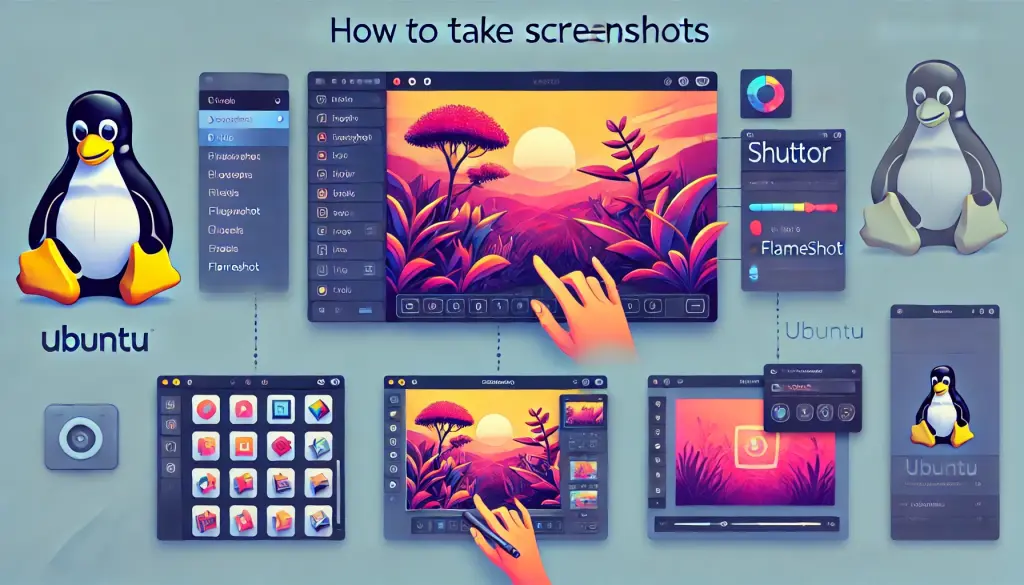
3. ටර්මිනලය භාවිතා කරන උසස් තිර රූප ක්රම
Ubuntu හි ඔබට ටර්මිනලය භාවිතා කර උසස් තිර රූප ගත හැක.
මෙම ක්රමය නිරවද්ය පාලනය හෝ ස්ක්රිප්ට් භාවිතා කිරීමට අවශ්ය උසස් පරිශීලකයන් සඳහා නිර්දේශිතයි.
3.1 gnome-screenshot ස්ථාපනය කිරීම
Ubuntu හි gnome-screenshot නමැති කමාන්ඩ්-ලයින් මෙවලමක් ඇත, එය ටර්මිනලය හරහා තිර රූප ගත හැක.
මෙම මෙවලම ස්ථාපනය කර නොමැති නම්, පහත කමාන්ඩ් භාවිතා කර ස්ථාපනය කරන්න:
sudo apt install gnome-screenshot
3.2 සම්පූර්ණ තිරය ග්රහණය කිරීම
සම්පූර්ණ තිරය ග්රහණය කිරීමට පහත කමාන්ඩ් ක්රියාත්මක කරන්න:
gnome-screenshot
3.3 කවුළුවක් පමණක් ග්රහණය කිරීම
සක්රිය කවුළුව පමණක් ග්රහණය කිරීමට පහත කමාන්ඩ් භාවිතා කරන්න:
gnome-screenshot -w
3.4 තෝරාගත් ප්රදේශයක් ග්රහණය කිරීම
තිරයේ විශේෂිත කොටසක් ග්රහණය කිරීමට පහත කමාන්ඩ් සමඟ ප්රදේශය නියම කළ හැක:
gnome-screenshot -a
3.5 නියමිත ෆෝල්ඩරයකට සුරකීම
පෙරනිමි ලෙස තිර රූප Pictures ෆෝල්ඩරයට සුරකේ, නමුත් ඔබට අභිරුචි ස්ථානයක් නියම කළ හැක:
gnome-screenshot -w -f ~/Documents/window_screenshot.png
3.6 ප්රමාදිත ග්රහණය භාවිතා කිරීම
තිරය සූදානම් කිරීමට කාලයක් අවශ්ය නම්, ග්රහණයට පෙර ප්රමාදයක් සකස් කළ හැක.
උදාහරණයක් ලෙස, කවුළුව 5 තත්පරයකින් පසු ග්රහණය කිරීමට පහත කමාන්ඩ් භාවිතා කරන්න:
gnome-screenshot -w -d 5
4. තෙවන පාර්ශව මෙවලම් භාවිතය
Ubuntu හි අන්තර්ගත තිර රූප මෙවලම් වලට අමතරව, ඔබට විශේෂාංග සම්පූර්ණ තෙවන පාර්ශව මෙවලම්ද භාවිතා කළ හැක.
මෙහිදී අපි ජනප්රිය විකල්ප දෙකක් – Shutter සහ Flameshot – හඳුන්වා දෙමු.
4.1 Shutter ස්ථාපනය කිරීම සහ භාවිතය
Shutter යනු ග්රහණය කිරීමෙන් පසු තිර රූපයන්ට වහාම සංස්කරණය කිරීමට ඉඩ දෙන ශක්තිමත් මෙවලමකි.
ඔබට පෙළ, ඊතල, සහ සටහන් එකතු කර වැදගත් ප්රදේශ උද්දීපනය කළ හැක. පහත කමාන්ඩ් භාවිතා කර ස්ථාපනය කරන්න:
sudo apt install shutter
Shutter සමඟ ඔබට තිර රූප ග්රහණය කර වහාම සංස්කරණය කළ හැකි බැවින්, පඨමාලා සහ ඉදිරිපත් කිරීමේ ද්රව්ය සඳහා ඉතා සුදුසු මෙවලමකි.
4.2 Flameshot ස්ථාපනය කිරීම සහ භාවිතය
Flameshot යනු සරල නමුත් ශක්තිමත් තිර රූප මෙවලමකි.
එය අභිරුචි කළ හැකි කෙටි මාර්ග සහ උසස් සංස්කරණ ක්රියාකාරකම් ලබා දෙයි. පහත කමාන්ඩ් භාවිතා කර ස්ථාපනය කරන්න:
sudo apt install flameshot
Flameshot සම්පූර්ණ සංස්කරණ විශේෂාංග ලබා දී, ඔබට සටහන් සහ උද්දීපන තිර රූපයන් වහාම එකතු කළ හැක.
5. සුරක්ෂිත කිරීමේ ස්ථාන සකස් කිරීම සහ කෙටි මාර්ග අභිරුචිකරණය
5.1 පෙරනිමි සුරක්ෂිත ස්ථානය පරීක්ෂා කිරීම සහ වෙනස් කිරීම
පෙරනිමි ලෙස Ubuntu තිර රූප Pictures ෆෝල්ඩරයට සුරකේ, නමුත් ඔබට මෙම ස්ථානය වෙනස් කළ හැක.
අභිරුචි ස්ක්රිප්ට් එකක් සාදා, ඔබට අවශ්ය ඕනෑම ෆෝල්ඩරයකට තිර රූප ස්වයංක්රීයව සුරකිය හැක.
5.2 කෙටි මාර්ග යතුරු අභිරුචිකරණය
ඔබට ඔබේ කැමැත්තට අනුව යතුරු පුවරුවේ කෙටි මාර්ගයන් අභිරුචි කරගත හැක.
Settings > Keyboard > Shortcuts වෙත ගොස් පවතින කෙටි මාර්ග අක්රිය කිරීමට හෝ නව කෙටි මාර්ග නියම කිරීමට හැක.
මෙය ඔබට වැඩි කාර්යක්ෂමතාවෙන් කටයුතු කිරීමට ඉඩ සලසයි.
6. නිතර අසන ප්රශ්න සහ ගැටළු නිරාකරණය
6.1 ස්ක්රීන්ෂොට් සුරැකී නොමැත
කලින් කාලයකදී, ස්ක්රීන්ෂොට් සාර්ථකව සුරැකී නොහැකි විය හැක.
මෙවැනි සිදුවීමක් ඇතිවුවහොත්, සුරැකීමේ ෆෝල්ඩරය පවතිනවාද, සහ නිවැරදි අවසර තිබේදැයි පරීක්ෂා කරන්න.
එසේම, ඔබේ තැටිහි ප්රමාණවත් ඉඩක් තිබේදැයි සහතික කරගන්න; ප්රමාණවත් ගබඩා නොමැතිවීම සුරැකීම අඩු කරයි.
6.2 වෙනත් යෙදුම් සමඟ අනුකූලතාව
කීප ස්ක්රීන්ෂොට් මෙවලම් විශේෂිත යෙදුම් සමඟ අනුකූලතා ගැටළු ඇති විය හැක.
Flameshot හෝ Shutter වැනි මෙවලම් භාවිතා කිරීම මෙම ගැටළු වලින් වැළැක්වීමට උපකාරී වේ.



